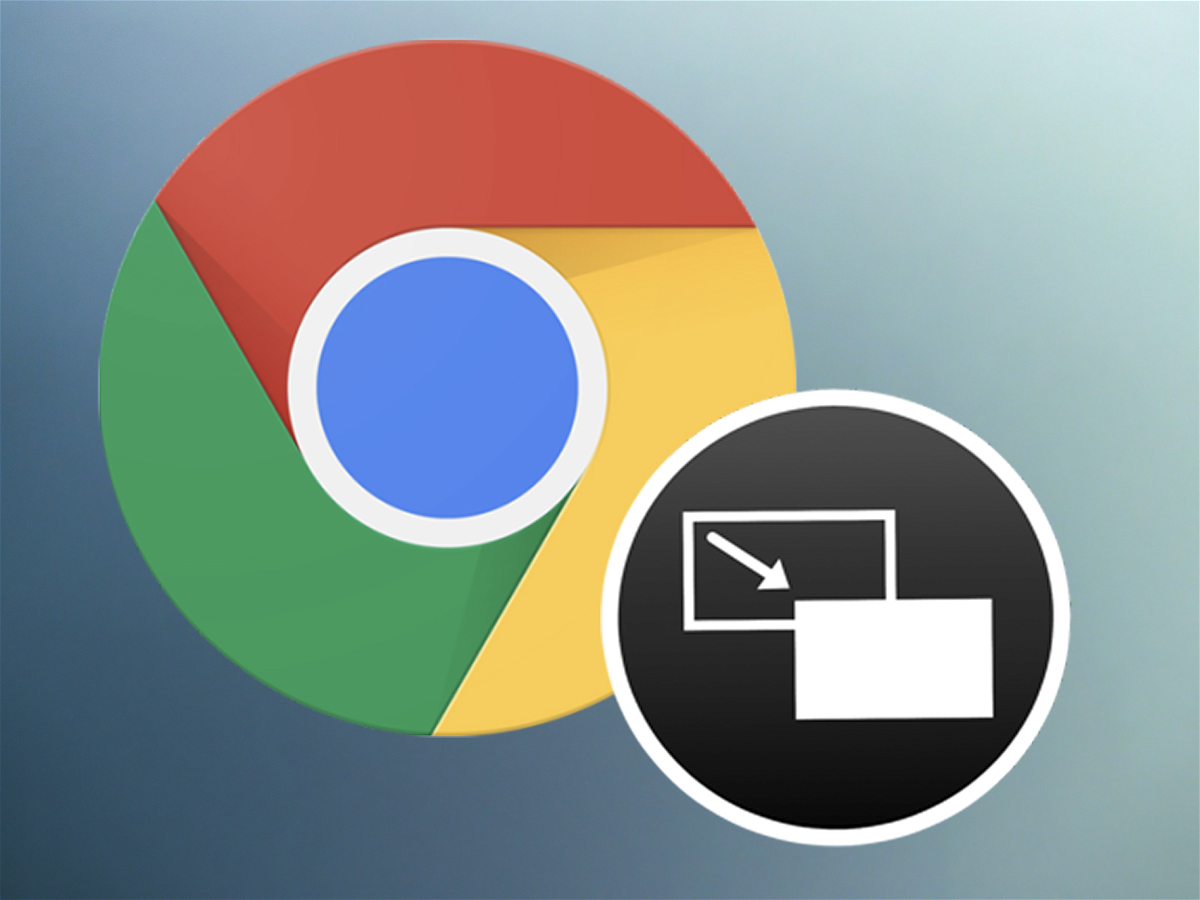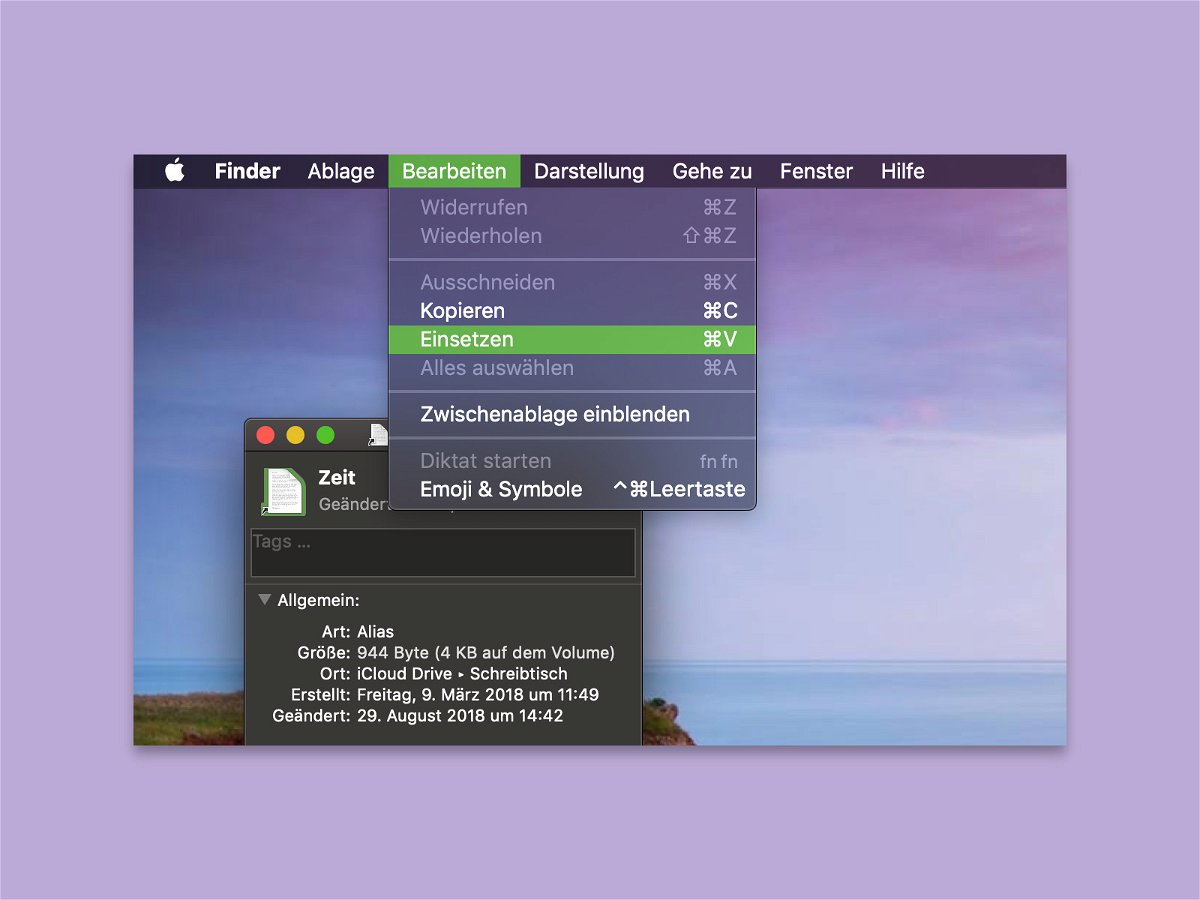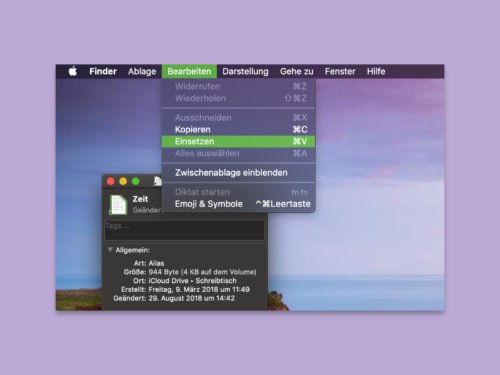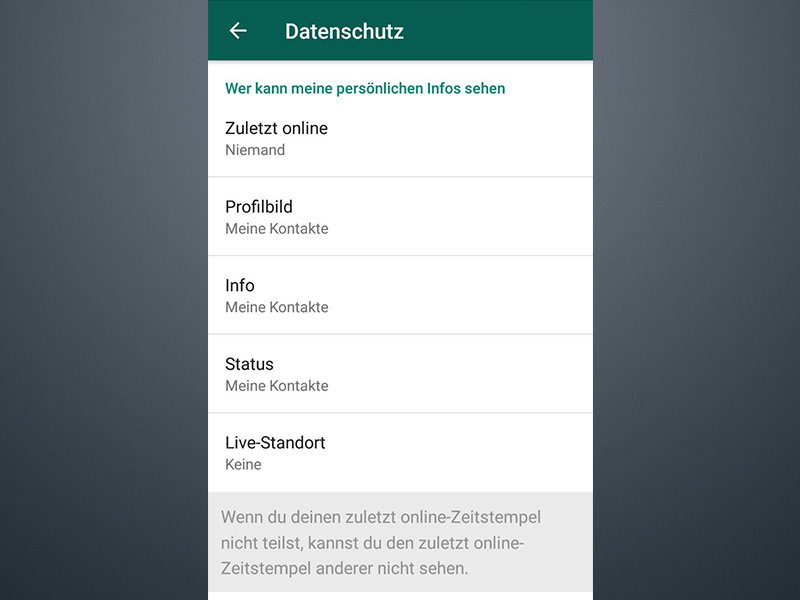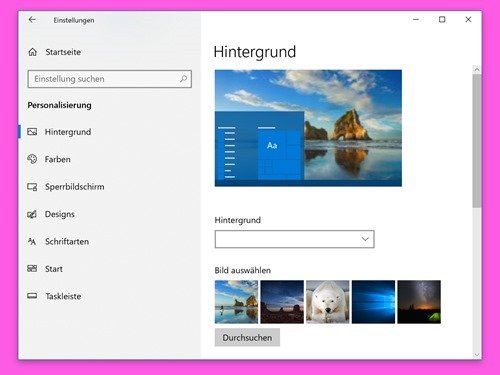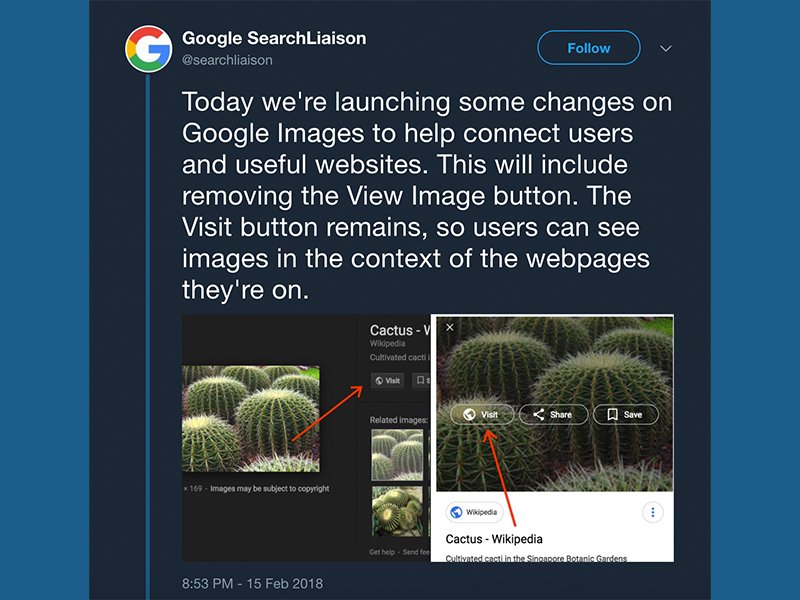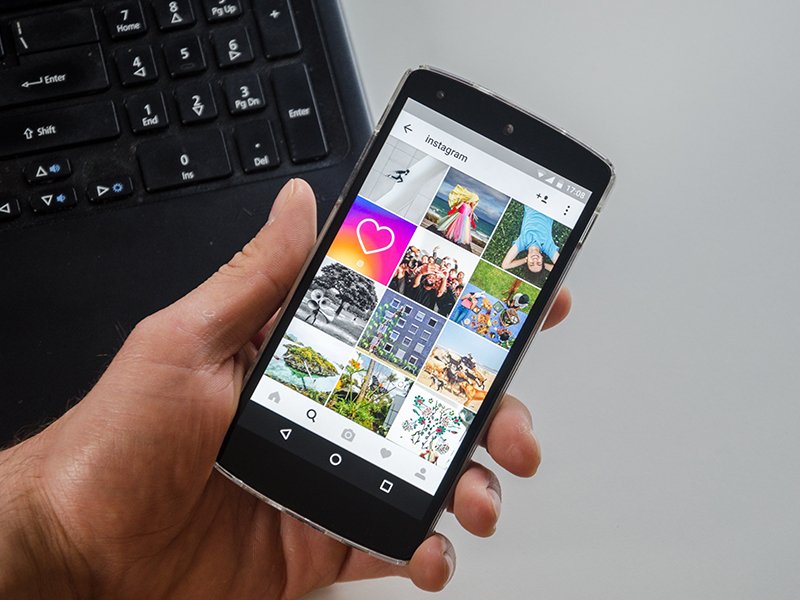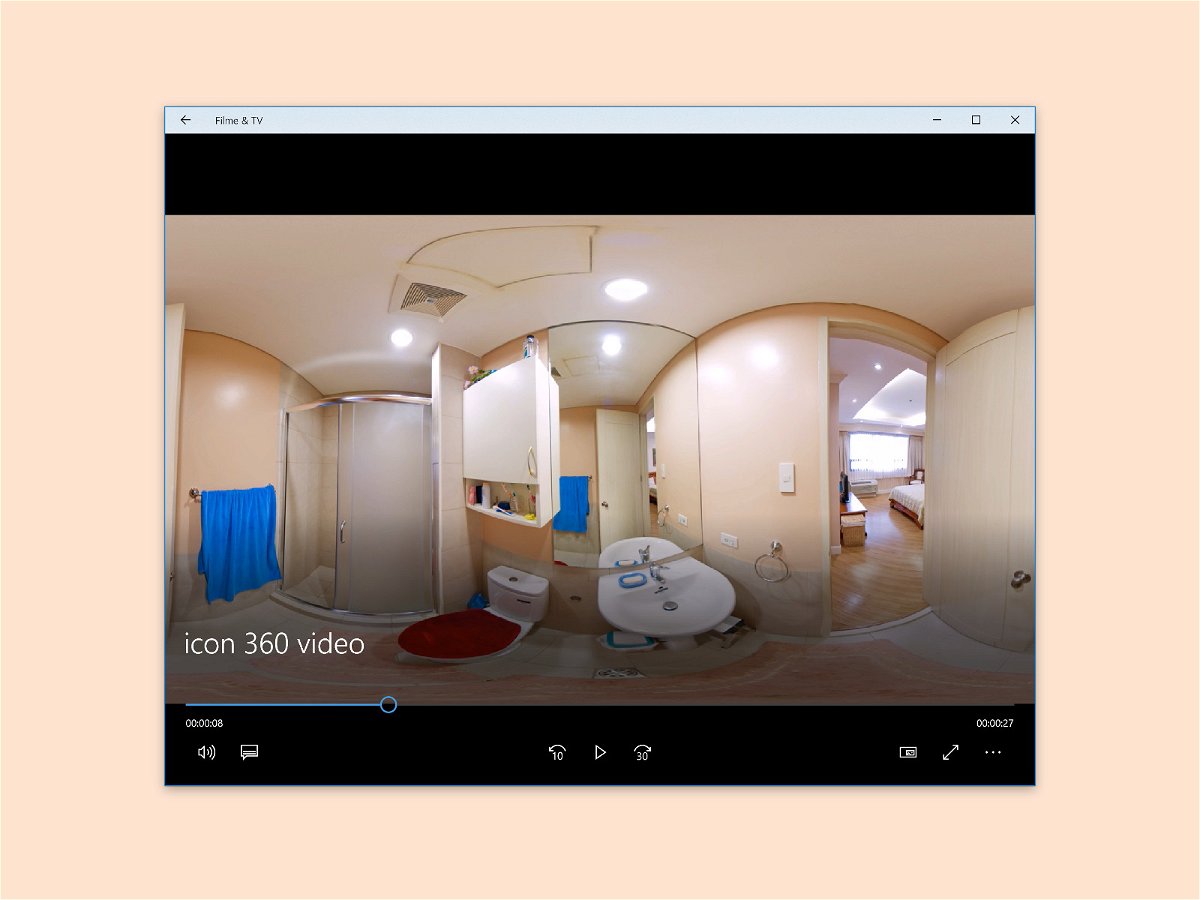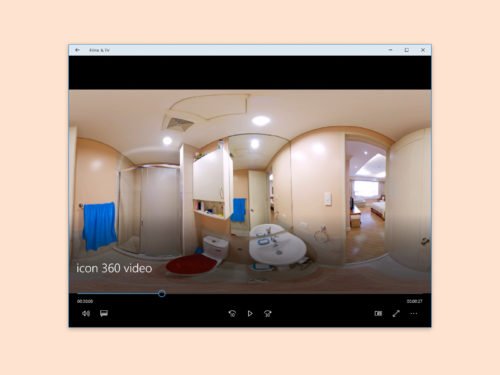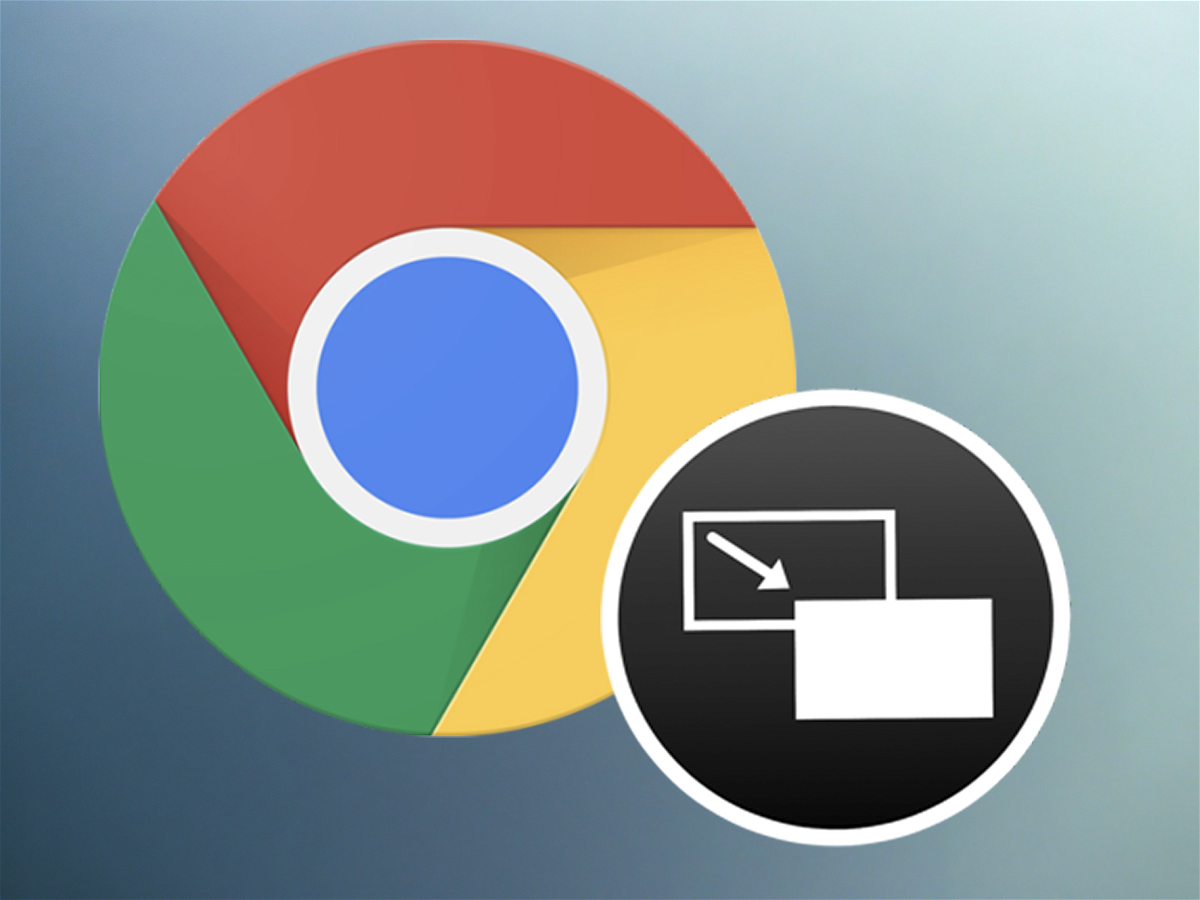
30.10.2018 | Software
Videos ganz einfach als eigenes, frei platierbares Fenster (Picture in picture) auf dem Desktop laufen lassen? Auf dem Smartphone kennt man das bereits. Jetzt ist das in Google Chrome auch auf dem Desktop mühelos möglich.
(mehr …)
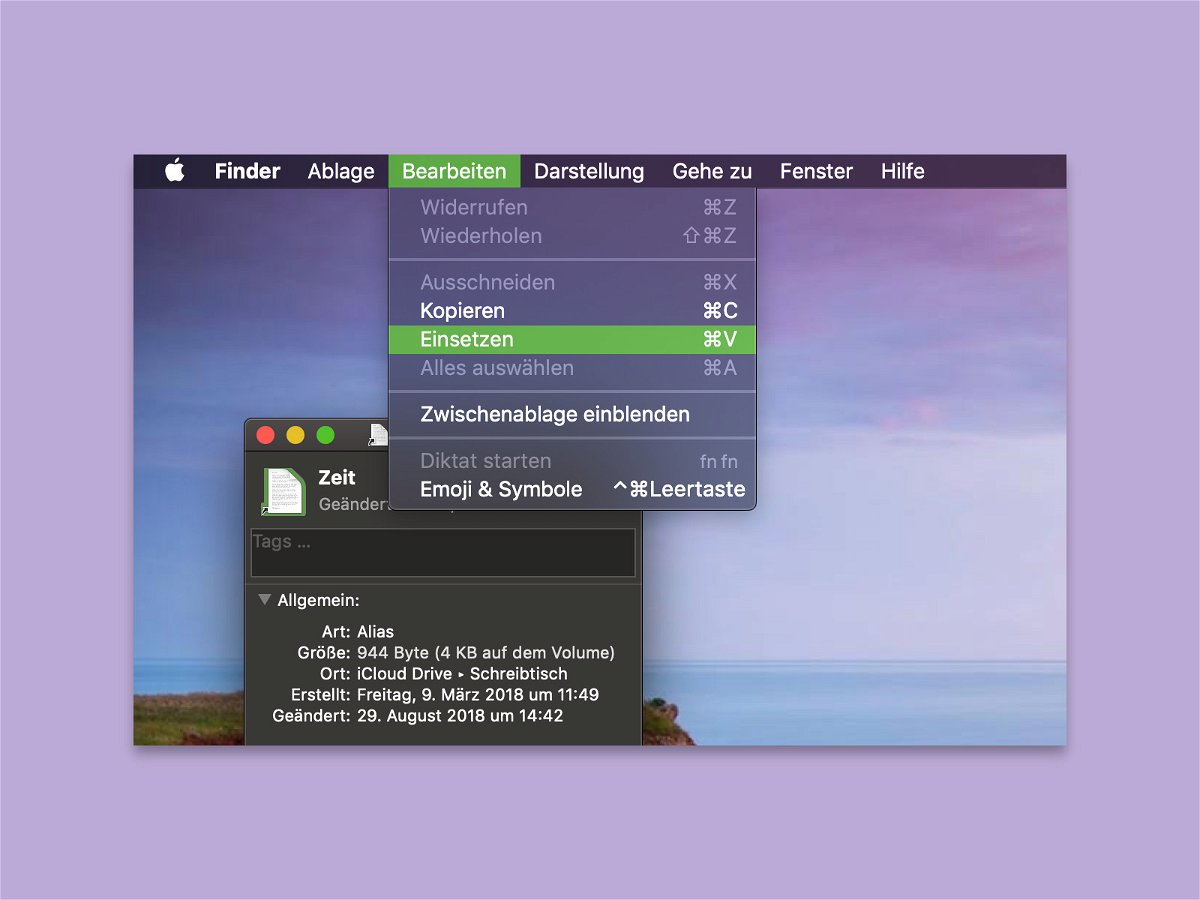
29.08.2018 | macOS
Windows-Nutzer nennen sie Verknüpfungen, Mac-Usern sind sie als Aliase bekannt: Symbole als Abkürzung zu gut versteckten Dateien oder Ordnern, etwa auf dem Schreibtisch. Wem das Standard-Icon bei einem Alias nicht zusagt, kann auch ein eigenes Bild hinterlegen.
Anders als bei Windows ist am Mac kein bestimmtes ICO-Format nötig. Hier die nötigen Schritte zum Ändern des Symbols für einen Alias:
- Zunächst wird das gewünschte Bild gesucht. Handelt es sich um eine Datei, diese per Doppelklick im Finder öffnen, dann alles markieren und kopieren.
- Wird das Bild im Browser angezeigt, kann es per Rechtsklick kopiert werden – das Bild, nicht seine URL bzw. Adresse.
- Jetzt auf den Alias rechtsklicken und das Informationen-Fenster aufrufen.
- Oben links in diesem Fenster das Icon markieren, sodass es umrandet wird.
- Nun auf Bearbeiten, Einsetzen klicken. Das neue Symbol erscheint.
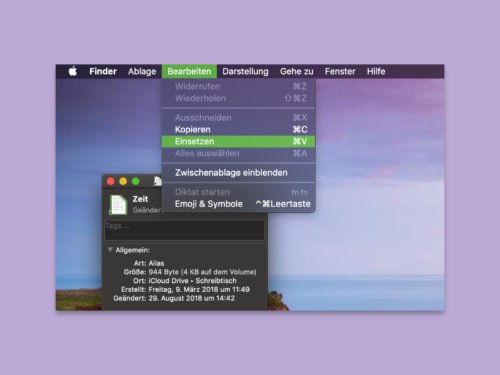
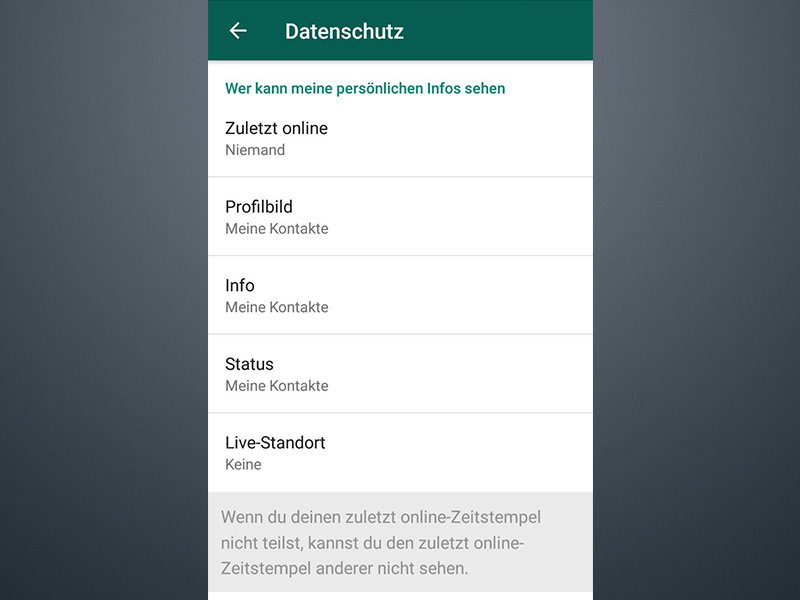
05.03.2018 | Social Networks
WhatsApp-Nuter können ein Profilbild hinterlegen, dass jeder in WhatsApp sehen kann. Dasselbe gilt für den aktuellen Status. Wer nicht möchte, dass jeder Foto und Status sehen kann, kann in WhatsApp nach Bedarf einstellen, wer diese Informationen sehen darf.
(mehr …)
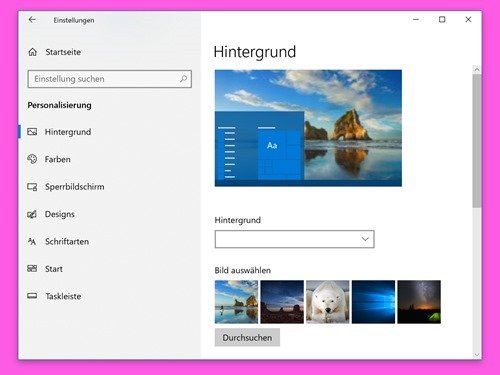
02.03.2018 | Windows
Wer anderen sein Notebook ausleiht, sollte eigentlich davon ausgehen, dass das Wallpaper, also der Hintergrund auf dem Desktop, unverändert bleibt. Mit einem Eingriff in die Registrierung lässt sich effektiv verhindern, dass der Desktop-Hintergrund geändert wird.
Dazu den Pfad zu einer JPG- oder BMP-Datei (!) in die Zwischenablage kopieren. Jetzt gleichzeitig [Windows] + [R] drücken, regedit eingeben und mit OK bestätigen. Dann links zum Schlüssel HKEY_CURRENT_USER, Software, Microsoft, Windows, CurrentVersion, Policies wechseln.
Existiert hier noch kein Schlüssel namens System, wird dieser über die rechte Maustaste angelegt. Anschließend auf der rechten Seite eine neue Zeichenfolge erstellen, diese wird Wallpaper genannt. Als Wert dann den kopierten Pfad einfügen. Mit einer weiteren Zeichenfolge namens WallpaperStyle lässt sich das Aussehen anpassen – 0 steht für ein zentriertes Bild, 1 für eine gekachelte und 2 für eine gestreckte Grafik.
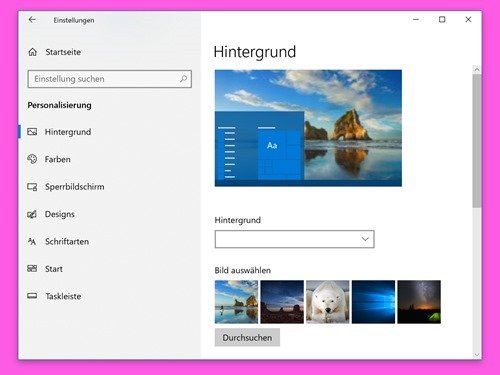
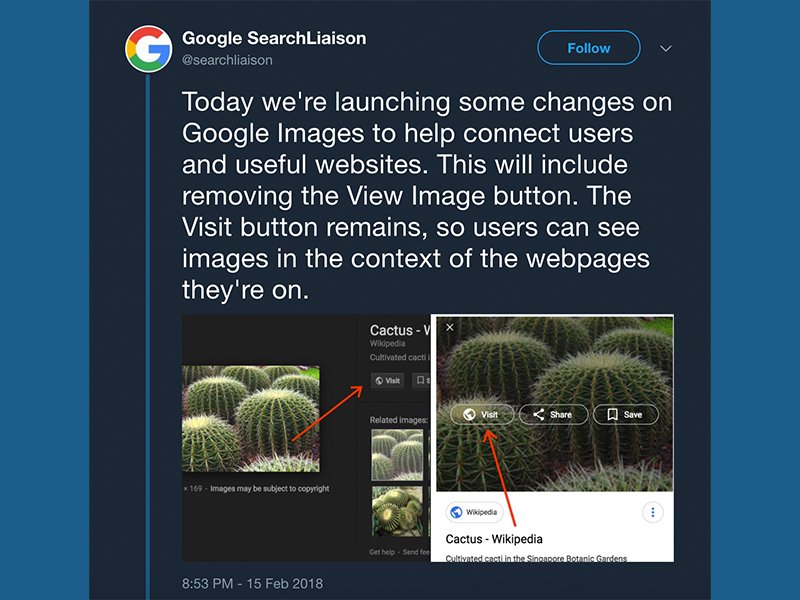
26.02.2018 | Internet
Google hat eine kleine Änderung in seiner Bildersuche durchgeführt, die den allermeisten wohl kaum aufgefallen sein dürfte. Bisher war es noch ziemlich einfach, sich ein Bild direkt anzeigen zu lassen, ohne erst die entsprechende Website aufrufen zu müssen. Mit der Entfernung des “Bild anzeigen”-Buttons hat Google diesen Weg jetzt ausgeschlossen.
(mehr …)
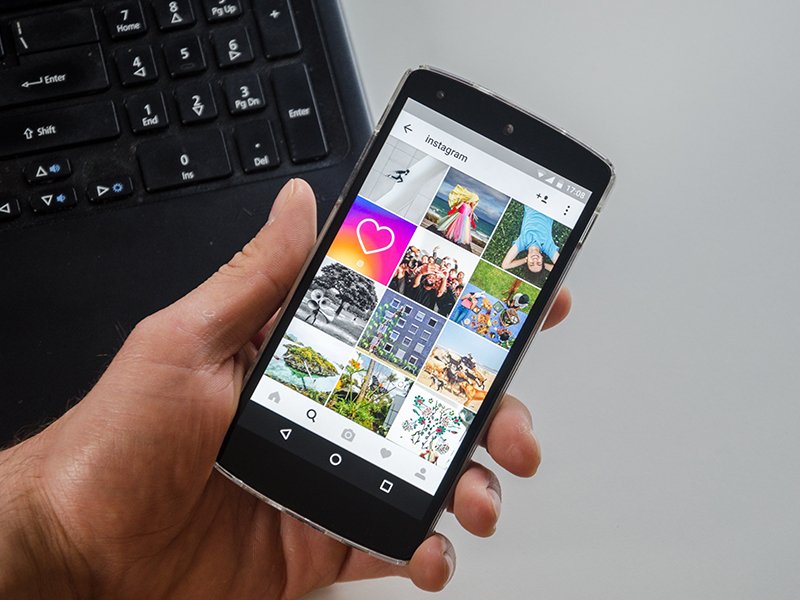
16.11.2017 | Social Networks
Wer bei Instagram Videos veröffentlicht, ist gut beraten, nicht Instagram die Wahl des Thumbnails (Startbilds) zu überlassen. Denn das Standbild entscheidet über den ersten Eindruck – und ob sich Interessenten das Video anschauen.
(mehr …)
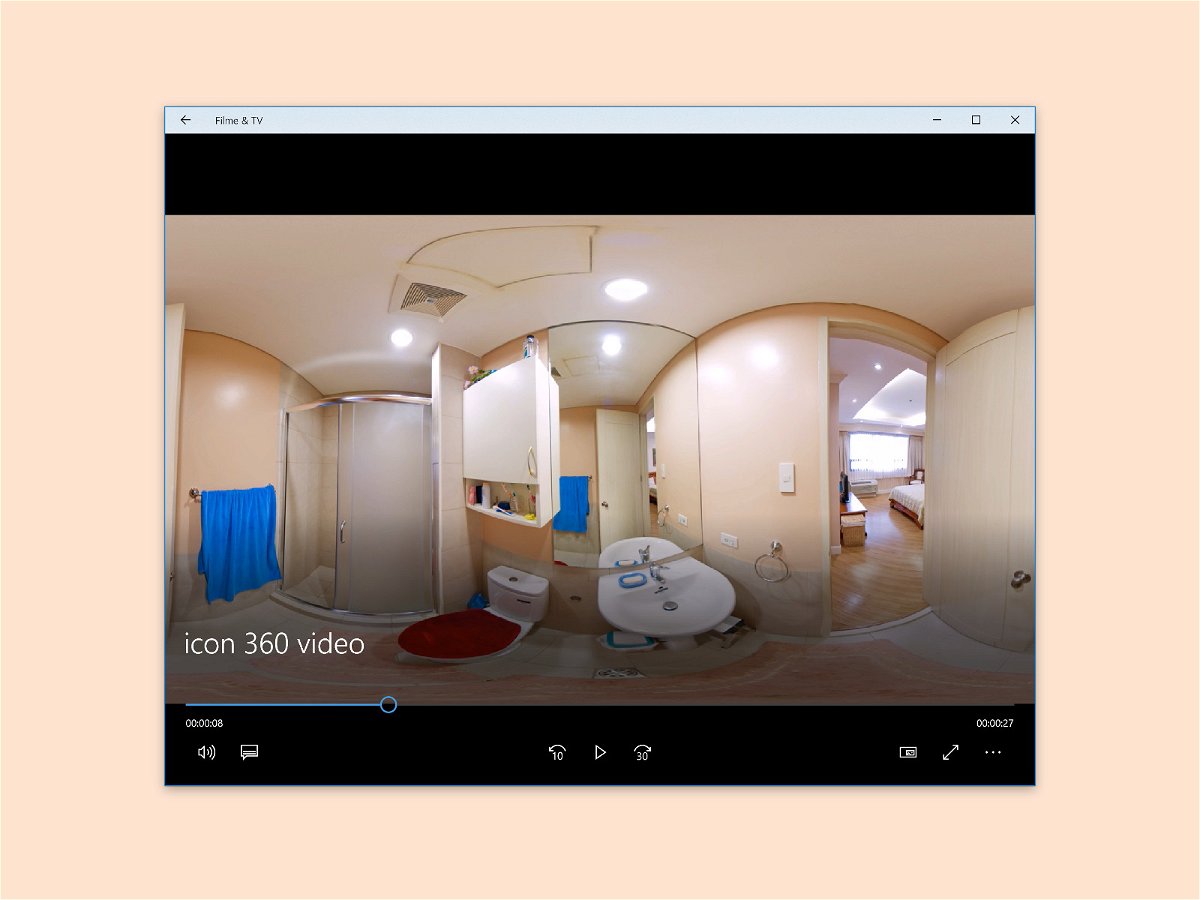
09.08.2017 | Windows
Mit dem Windows 10 Creators Update hat Microsoft die App Filme & TV mit Unterstützung für 360°-Videos ausgestattet. So können aus dem Internet geladene 360°-Videos direkt mit dieser App wiedergegeben werden.
Als Erstes wird dazu ein 360°-Video aus dem Internet geladen. Steht es beispielsweise auf YouTube zur Verfügung, kopiert man dessen Adresse und lädt es über den Dienst www.keepvid.com in der bestmöglichen Auflösung herunter.
Jetzt das Video in der Windows 10-App Filme & TV öffnen, dann neben dem Vollbild-Button die 360°-Funktion aufrufen. Eventuell versteckt sie sich im Menü. Durch Klicken und Ziehen lässt sich das Bild des Videos nun während der Wiedergabe in den gewünschten Blickwinkel verschieben.
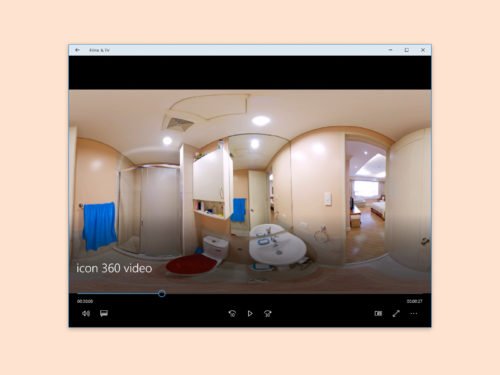

09.06.2017 | Linux
Damit man sich am eigenen PC oder Notebook zuhause fühlen kann, kann jeder sein eigenes Hintergrundbild einstellen. Das funktioniert nicht nur in Windows und macOS, sondern auch bei Linux wunderbar.
Wie genau man zum Konfigurieren des Desktop-Wallpapers vorgeht, unterscheidet sich je nach verwendeter Distribution und dem Fenster-Manager.
- Bodhi Linux-Nutzer klicken auf das Hauptmenü und wählen dann Einstellungen, Hintergrundbild. Dann das gewünschte Foto von der Festplatte auswählen.
- Bei Ubuntu genügt ein Rechtsklick auf eine freie Stelle des Desktops. Dann die Funktion Hintergrund des Schreibtischs ändern aufrufen und die passende Grafik öffnen, fertig.